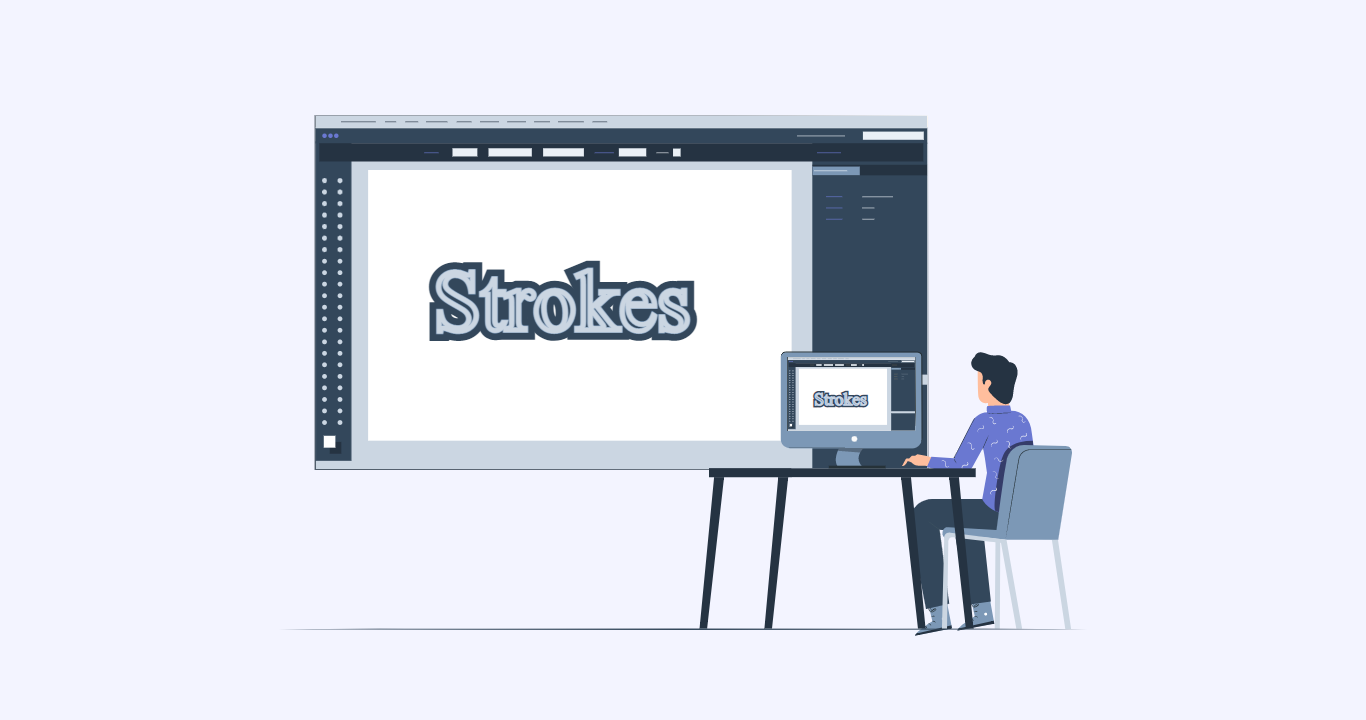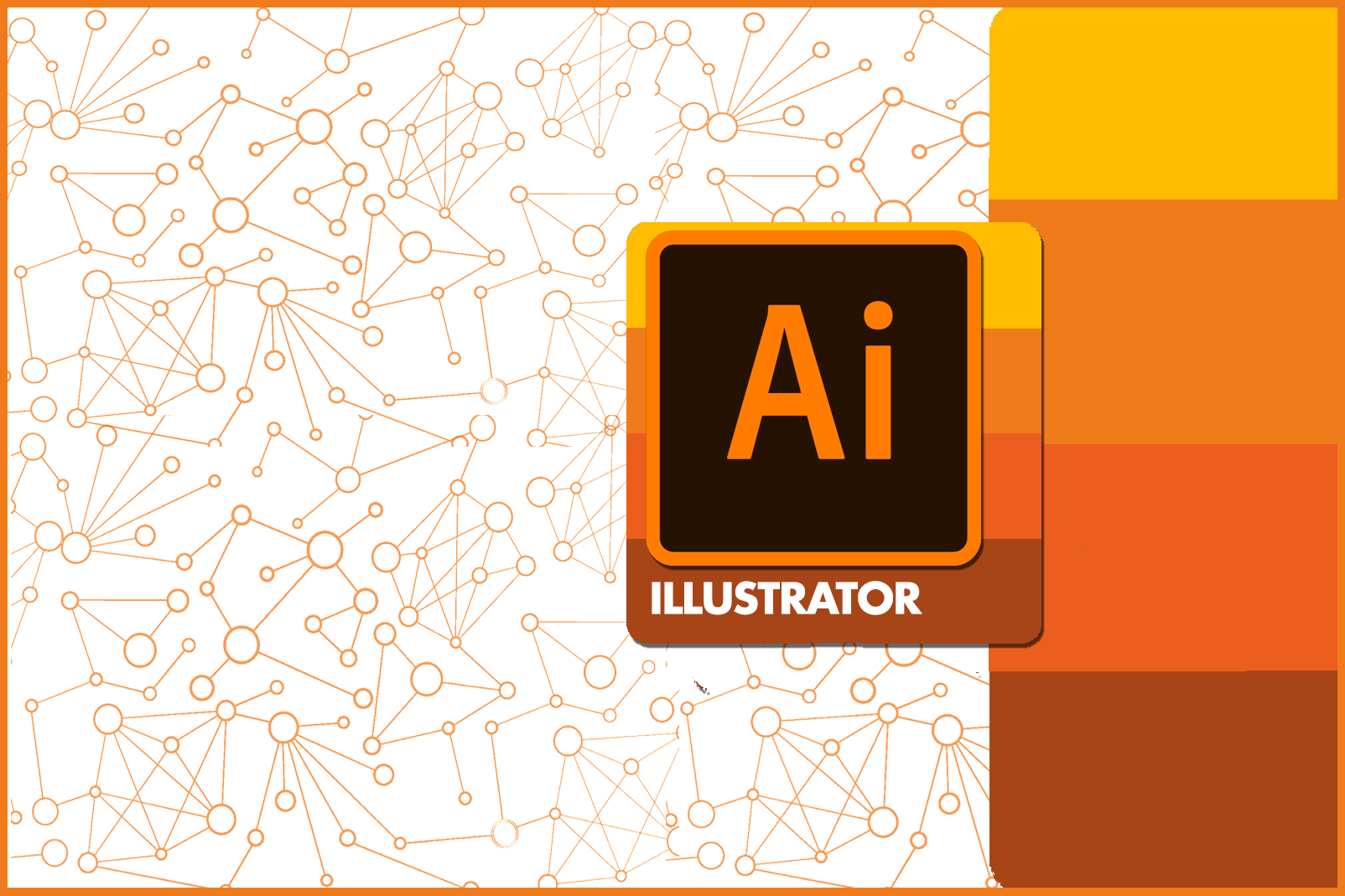اگر شما هم جزو علاقهمندان به طراحی کارکتر هستید در ادامه با ما همراه باشید تا آموزش کاراکتر سازی، آموزش طراحی شخصیت و اصول طراحی کاراکتر انیمیشن را در اختیارتان قرار دهیم.
در این مقاله قصد داریم تا شما را با اصول طراحی کاراکتر آشنا کنیم در نتیجه از مدلسازی در Zbrush شروع میکنیم و تا بافتسازی در Substance Painter و در نهایت رندر در Arnold را به شما آموزش خواهیم داد. در این آموزش در واقع تبدیل یک طرح دوبعدی به یک مدل سه بعدی را آموزش میدهیم پس در ادامه با مدرسهکارو همراه باشید.
آموزش کاراکتر سازی و اصول طراحی کاراکتر
1. مفهوم و کانسپت
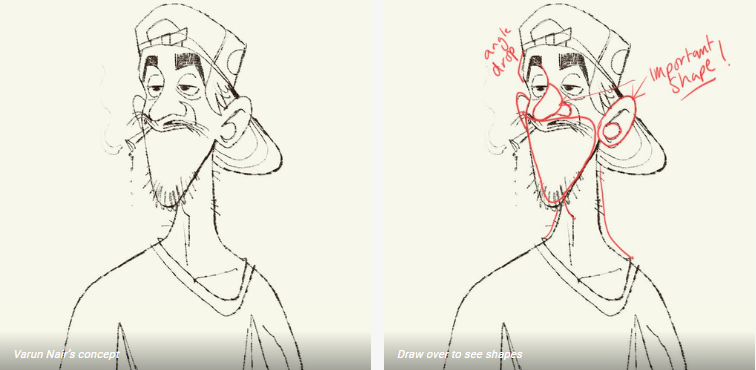
گاهی اوقات سادهتر است که کاراکتر را با طراحی روی مفهوم (با استفاده از فتوشاپ)، به شکلهای اصلی تقسیم کنیم. این بخش به شناسایی اشکال اصلی کمک میکند و اگر بتوانید اشکال قابل تشخیصی از یک مفهوم سهبعدی ایجاد کنید، مهمترین قدم را برای شروع برداشتهاید. برای مثال به تصویر بالا توجه کنید.
2. ارجاعات
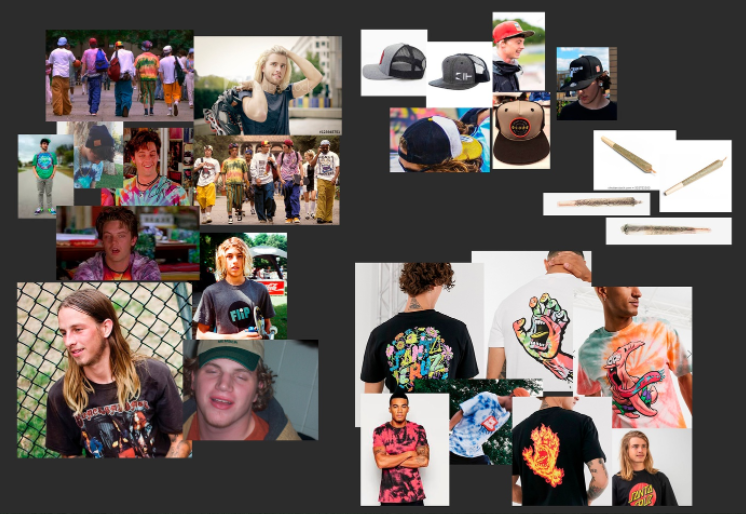
کانسپت یک طرح ساده، به ما آزادی عمل زیادی میدهد تا با ظاهر شخصیت بازی کنیم و شکل نهایی را بسازیم. برای مثال این کاراکتر ایجاد شده، تصویر یک اسکیتباز را در ذهن ما ایجاد میکند در نتیجه میتوانید به سراغ عکسها و نمونههایی از اسکیتبازها بروید تا بتوانید ایده بگیرید و بهترین کاراکتر را از یک اسکیتباز ایجاد کنید. برای مثال در تصاویر زیر موهای بلوند، کلاه بیسبال، تیشرت بزرگ و استایلهای شل و افتاده را شاهد هستیم که میتوانید روی کاراکتر خود این ایدهها پیادهسازی کنیم.
اگر به دنبال آموزش حرفهای موشن دیزاین هستید، پیشنهاد میکنیم آموزش موشن دیزاین کارواسکول را دنبال کنید.
3. مدل سازی در ZBrush
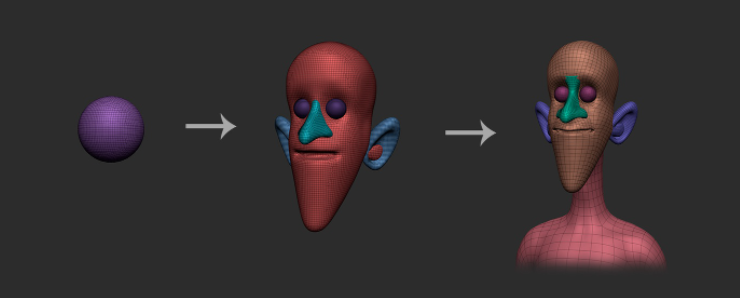
برای آموزش کاراکتر سازی و اصول طراحی کاراکتر، از Dynamesh در ZBrush شروع میکنیم زیرا سادهترین راه برای ساخت شکل است. برای ویژگیهای بزرگ (بینی، گوش) میتوانید از قالبهای دینامیکی استفاده کنید. در حین مدلسازی، میتوانید رزولوشن را در صورت نیاز افزایش دهید و مطمئن شوید که مش خیلی متراکم نباشد و به راحتی قابل تغییر باشد. این یک گردش کار استاندارد از «اشکال بزرگ تا کوچک» در هنگام مدلسازی است. سپس میتوانید تمامی بخشهای صورت که از هم جدا بودند را ادغام کنید، مش را کپی کرده و Zremesh را تکرار کنید.
4. ریتوپولوژی در Maya
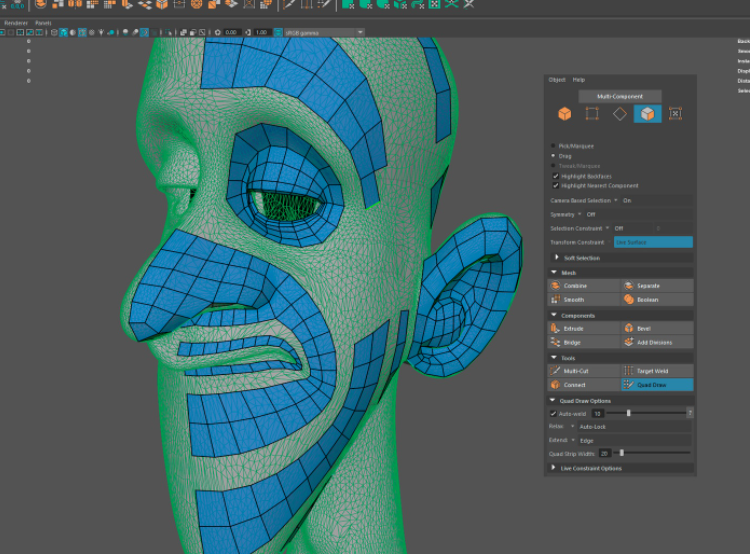
Zbrush کارایی خوبی دارد اما برای توپولوژی نیاز به Retopo در Maya خواهید داشت که عملکرد بهتری را در اختیارتان قرار میدهد. در این مرحله باید مدل خود را به مایا export کرده و از ابزار «Quad Draw» استفاده کنید.
به صورت دستی در بالای مش «Live» کنید و مطمئن شوید که طرح شما در نسخهی low poly با لبههایی تمیز مدلسازی شده است. در نهایت پس از اتمام کار، نسخه retopo را به ZBrush برگردانید و سپس جزئیات را از Zremeshed اصلی به مش تمیز جدید بازتاب دهید. اکنون یک توپولوژی صاف و اصلاح شده در اختیار دارید. پیشنهاد می شود آموزش نرم افزار بلندر را دنبال کنید.
5. اضافه کردن لباس ها
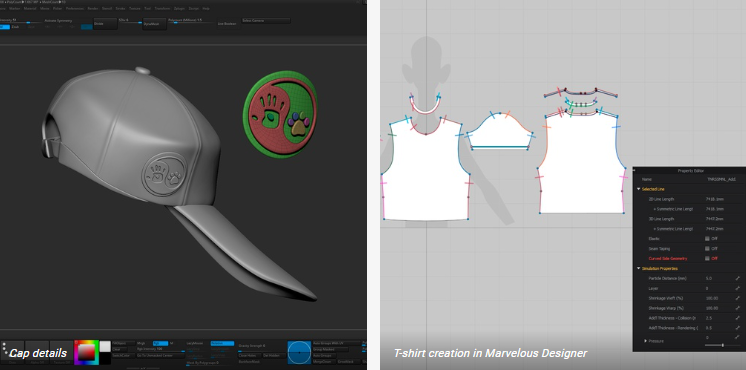
با اتمام مجسمه سازی، باید روی بدن و سر مدل خود پارچه اضافه کنید تا مدل شما لباسی به تن داشته باشد. همچنین باید یک کلاه بیسبال برای این مدل در نظر بگیرید. برای ایجاد کلاه بیسبال باید یک کرهی ساده طراحی کرده و قسمت پایین آن را حذف کنید. سپس از قلمموی «Move» استفاده کنید تا شکل درستی مطابق با طرح ایجاد کنید.
برای اعمال سایر جزئیاتی مانند لوگوی کلاه، میتوانید یک طرح را در فتوشاپ ایجاد کرده، آن را به کلاه خود اضافه کنید و وضعیت آن را روی صفر قرار دهید. سپس لوگو را از بین برده و آن را مجدداً در مایا تغییر دهید. همچنین میتوانید تیشرتی در Marvelous Designer ایجاد کنید و آن را به Maya صادر کنید.
6. UV و ژست گرفتن در ZBrush
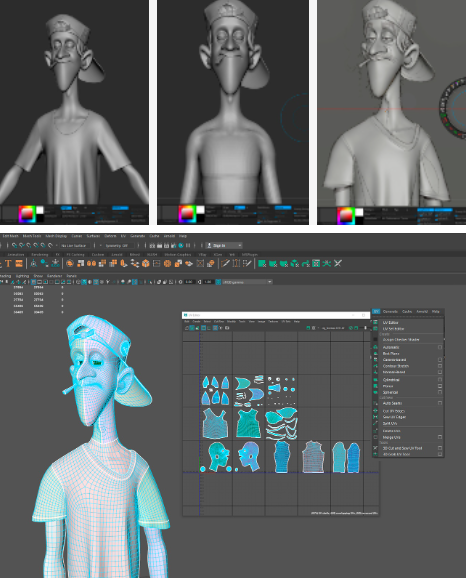
هنگامی که همه بخشها ساخته شدند، همه SubTools را در سطح 1 صادر کرده و همه چیز را به مایا import کنید. سپس ساخت UV و ژست را شروع کنید. میتوانید برای برش هر مدل از ابزار “3D Cut & Sew” در Maya استفاده کنید. همچنین مطمئن شوید که همه چیز دارای تراکم Texel یکسان است. اگر از UDIM برای این پروژه استفاده کنید، هر شی با حداکثر وضوح رندر خواهد شد.
در نهایت مشهای UVd جدید را به ZBrush صادر کرده و UVd را در SubTools غیرUVd کپی کنید. سپس اعمال ژست به شخصیت را شروع کنید و ژستی را انتخاب کنید که به مفهوم مدل شما نزدیک باشد. از Spotlight در Zbrush استفاده کنید تا ببینید ژست مورد نظر با مدل دوبعدی و سه بعدی مطالبقت دارد یا خیر و همهی زوایای ژست را بررسی کنید.
7. بافت سازی در Substance Painter
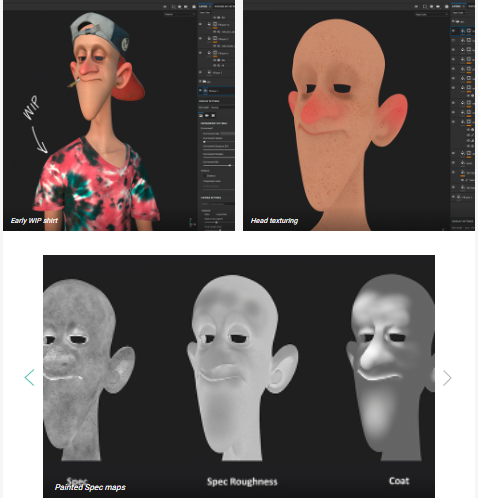
در این مرحله وارد بافتسازی میشویم و باید از Substance Painter استفاده کنید. بهتر است که از بافتهای سبک استفاده شود و همچنین باید از عناصر واقعگرایانه استفاده کنید تا مدل شما طبیعیتر و زیباتر شود. رنگآمیزی نیز اهمیت زیادی دارد و انتخاب رنگ درست، میتواند مفهوم بهتری از طرح شما را منتقل کند. پیشنهاد میشود مقاله دیگر ما درباره پنل استروک را بخوانید.
8. ساخت مو با استفاده از Xgen
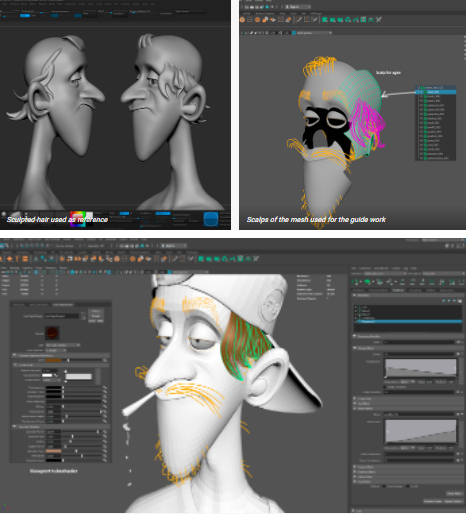
برای ساخت مو از Xgen استفاده کنید. بخشی از مش را انتخاب کرده و آن را از در پوست سر جدا کنید تا Xgen موها را از این ناحیه ایجاد کرده و رشد دهد. بعد از اینکه همه چیز به درستی تنظیم شد، شروع به قرار دادن راهنما کنید تا فرم موها شکل گیرد و از تودهها بزرگتر به تودهها کوچکتر موها را ایجاد کنید. در نهایت از اصلاحکننده نویز و برش استفاده کنید و همین رویه را برای ابروها و موهای صورت پیادهسازی کنید.
9. نورپردازی در Maya
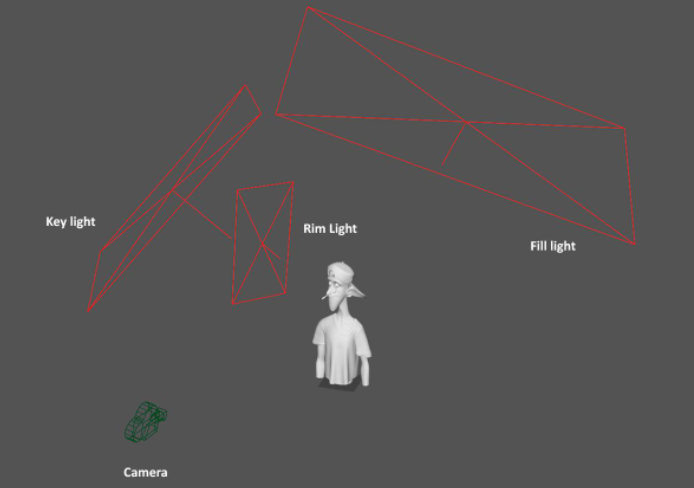
در اصول طراحی کاراکتر، نورپردازی نقش مهمی در شخصیت دادن به مدل دارد. برای انتخاب نور مناسب باید تنظیمات نور زیادی را تست کنید و سناریوهای نور HDRI مختلفی را بررسی کنید. اگر میخواهید شخصیت شما تنبل به نظر برسد بهتر است نورپردازی از قسمت بالا را را امتحان کنید. در واقع برای ساخت هر نوع شخصیت باید نورپردازیهای مختلفی را از نواحی مختلف مدنظر قرار دهید و باید بدانید که نورپردازی واقعاً در شخصیت شما تفاوت ایجاد میکند. پیشنهاد می شود آموزش گرافیک از پایه کارواسکول را دنبال کنید.
10. رندرینگ در Arnold

Arnold برای رندر در مایا انتخاب خوبی خواهد بود. میتوانید از تنظیمات موجود در تنظیمات رندر پیشفرض، نتایج تست خوبی دریافت کنید، اما برای رندرهای نهایی، باید تغییراتی را انجام دهید تا زمان گرانقیمت رندر و نویز مدیریت شود. اگر CPU خوبی داشته باشید، زمان رندر برایتان خیلی آزاردهنده نخواهد بود. پیشنهاد میشود مقاله دیگر ما درباره افکت متنی ایلاستریتور را بخوانید.
11. عمق میدان
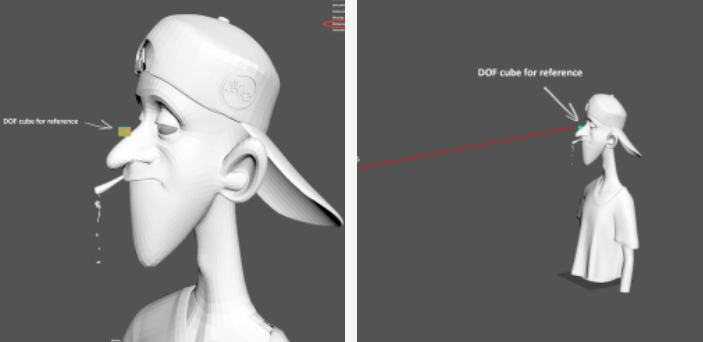
در آخرین مرحلهی آموزش کاراکتر سازی و آموزش طراحی شخصیت، میتوانید با cube primitive فاصلهی دوربین از شخصیت خود را مدیریت کنید، فوکوسها را تنظیم کرده و در بخشهایی یک تاری ملایم ایجاد کنید. این کار ظرافت مدلسازی را افزایش خواهد داد و شخصیت شما را مینیاتوریتر خواهد کرد. امیدواریم که آموزش کاراکتر سازی مدرسهکارو برایتان مفید و کاربردی بوده باشد.